Burst fotoläge är en av de bästa funktionerna i en iPhone som låter dig ta flera bilder i snabb följd. Du kan ta bilder med en hastighet av 10 bilder per sekund.
om du till exempel vill fånga en sällsynt eller oväntad händelse kan du ta flera bilder för att få det bästa skottet du siktade på. Alla bilder som tas kommer att grupperas tillsammans bakom ett foto.
men, efter att ha tagit burst bilder, många iPhone-användare undrar hur till dem.,
om du är en bland dem, du kan kontrollera den här guiden som förklarar hur du visa brast bilder på iPhone.
alternativ #1. Så här visar du Burst Photos på iPhone direkt
Efter att ha tagit en serie bilder med Burst-läget i kameraappen kan du visa enstaka bilder direkt i din iPhone. Följ stegen nedan för att visa burst bilder.
Steg 1. Öppna appen Foton på din iPhone.
steg 2. Tryck på fliken Album som finns längst upp till höger.
steg 3. Rulla ner och hitta skurar album., (Om det inte finns några skurar album, Det finns inga bilder tagna med Burst-läge). steg 4. Öppna skurar album. Du kan visa alla bilder tagna med Burst-läge.
Steg 5. Tryck nu på” Välj ” fliken längst ner och se alla brast bilder av den enskilda bilden genom att dra åt vänster eller höger.
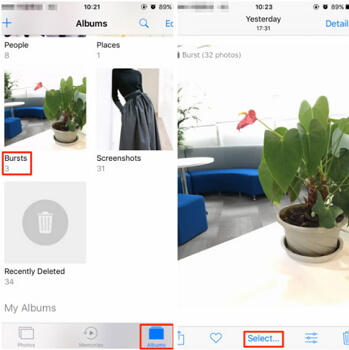
Tips: Så här sparar du enskilda bilder i Burst Photos
om du behöver kan du kontrollera följande steg för att spara enskilda bilder av en Burst picture.
Steg 1. Öppna appen Foton på enheten och tryck på skurar album.
steg 2., Öppna Burst-fotot och tryck på Välj längst ner.
steg 3. Välj bilderna av Burst som du vill spara. steg 4. Tryck på ”Klar” som är i det övre högra hörnet.
Steg 5. Om du vill behålla alla bilder i burst-serien trycker du på ”Håll allt”.
steg 6. Om du bara vill behålla de valda bilderna trycker du på ”behåll bara Favoriter”.
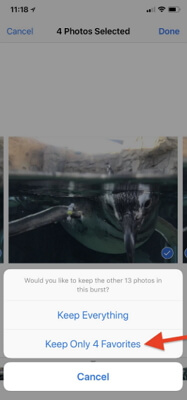
alternativ #2. Så här visar du brast bilder på iPhone via programvara
att ta bilder är väldigt enkelt på iPhone och det är lätt att fånga de minnesvärda stunderna., Burst mode kamera App kan du ta en serie bilder så att du får det bästa skottet.
Här kan du använda pålitlig programvara för att visa alla brast bilder på iPhone i serien på en gång.
iMyFone D-Back är ett av de avancerade verktyg som låter dig visa brast bilder på iPhone. Denna populära programvara är i grunden en Data recovery verktyg, som lätt kan återställa och exportera förlorade eller raderade bilder från enheten.
- den stöder alla iPhone-modeller och är kompatibel med alla iOS-versioner.,
- Du kan återställa de flesta filtyper med hjälp av denna betrodda programvara. Programvaran äventyrar inte användarnas integritet och återställer de förlorade eller raderade filerna inom några minuter.
- Det finns flera metoder i D-Back som du kan visa brast bilder på din iPhone.


steg för att visa brast bilder från iPhone (inklusive befintliga & raderade sådana)
Du kan visa och spara alla brast bilder från iPhone., Dessutom, du kan också lita på det även om du behöver de borttagna burst bilder när det inte finns några iTunes eller iCloud säkerhetskopior tillgängliga.
Steg 1.Öppna iMyFone D-Back på datorn. Klicka på” Återhämta sig från iOS enhet ”och klicka på”Start”. Anslut din iPhone till datorn med en USB-kabel. D-Back-programvaran kommer automatiskt att upptäcka din enhet. Klicka På ”Nästa”.

steg 2.Alla filtyper visas på skärmen. Välj ”Foto” under ” Foto & Video ”och klicka på”Skanna”.,

steg 3.När skanningen är klar visas alla bilder. Du kan också se alla bilder tagna med Burst-läget. Du kan välja burst bilder som du vill spara och tryck på ”Återhämta sig”.

steg för att visa Burst foton från iTunes Backup
på grund av begränsningen av iTunes, kan du använda D-Back för att kontrollera iTunes backup av enheten och visa burst foton.
Steg 1.Kör iMyFone D-Back på datorn. Klicka på” Återhämta sig från iTunes Backup ”och klicka på”Start”., Alla tillgängliga iTunes backup visas. Välj den mest relevanta och klicka på ”Nästa”.
steg 2.Alla filtyper visas. Välj ”Foto” under ” Foto & Video ”från alternativen som visas och klicka på”Scan”.
steg 3.När skanningen är klar visas alla bilder. Du kan välja burst bilder som du vill spara och klicka på”Återhämta sig”. När återställningsprocessen är över, alla valda burst bilder kommer att få lagras på din dator.,

steg för att visa Burst foton från iCloud Backup
om dina bilder sparas i iCloud, kan du också använda iCloud backup av enheten för att visa och spara burst foton via D-Back.
Steg 1.Starta D-tillbaka på datorn. Klicka på” Återhämta sig från iCloud Backup ”och klicka på”Start”. Logga in på ditt iCloud-konto med Apple-ID och lösenord.
steg 2.Alla tillgängliga iCloud-säkerhetskopior visas. Välj den mest relevanta och klicka på ”Nästa”.
steg 3.,Välj ”Foto” under ” Foto & Video ”från alternativen som visas och klicka på”Scan”. steg 4.När skanningen är klar visas alla bilder. Välj de burst bilder du behöver och tryck på ”Återhämta sig”. Välj eller skapa en ny mapp för att lagra burst-bilderna.

Varför välja D-Back?
iMyFone D-Back är en prisvärd och specialiserad programvara som har betrotts av många professionella webbplatser. Det har hjälpt miljontals människor över hela världen. Detta är anledningen till att det är betrodd av de flesta användare.,
















